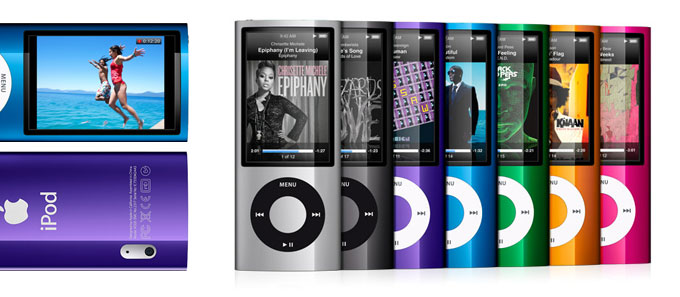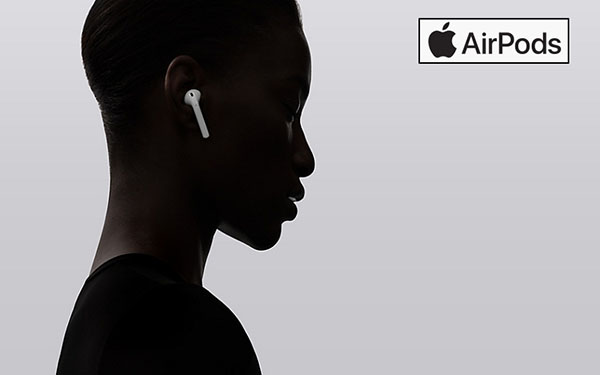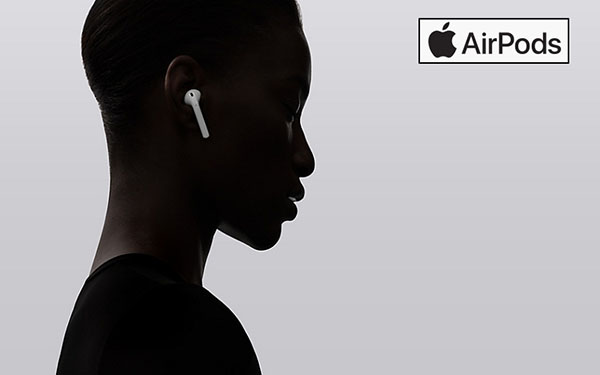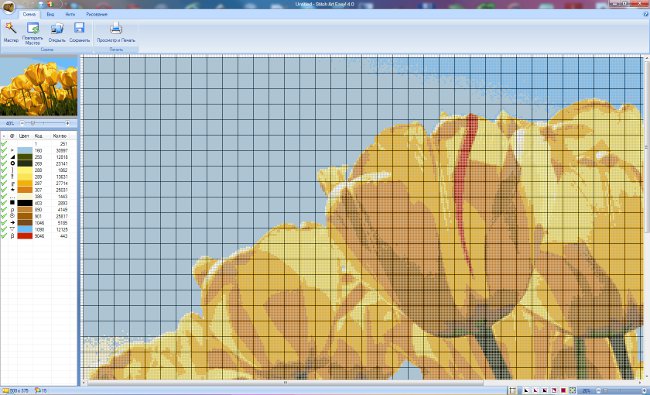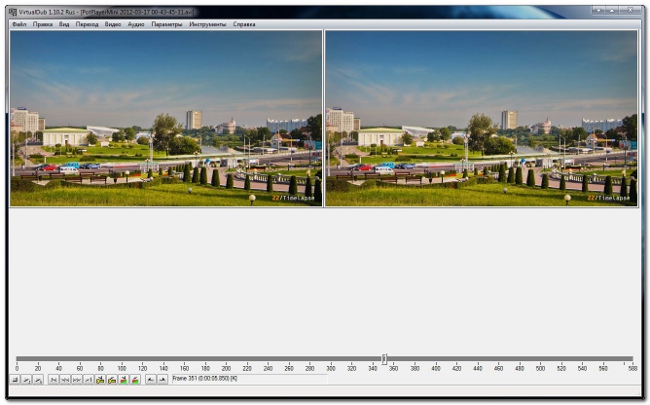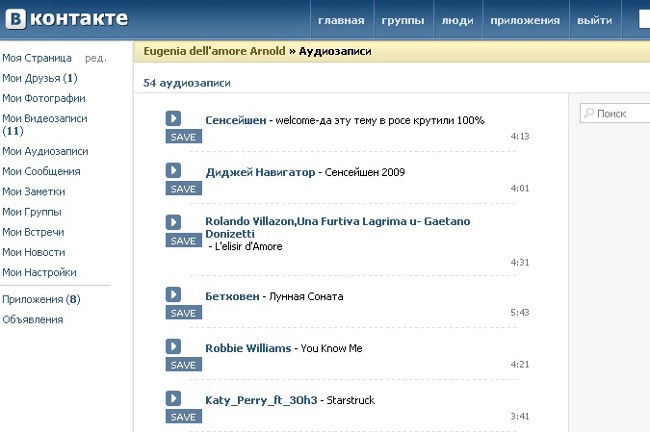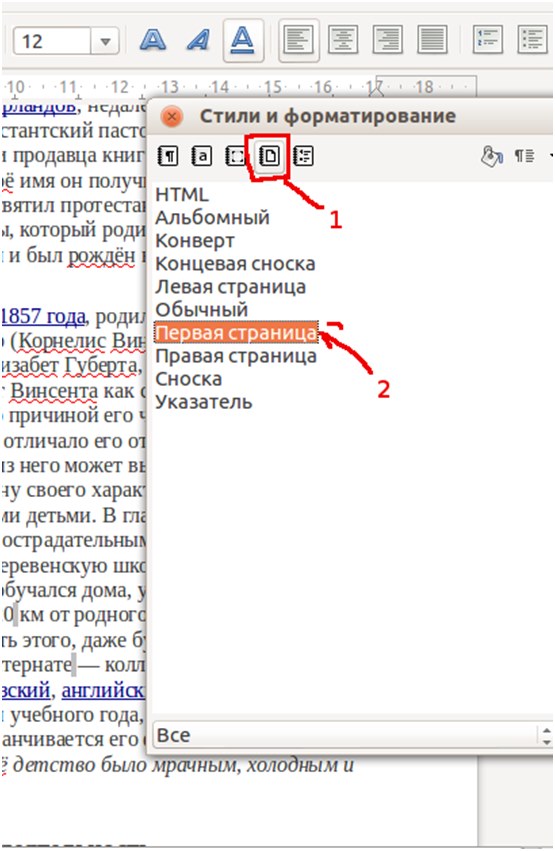Ο ευκολότερος τρόπος εισαγωγής μουσικής σε μια παρουσίαση
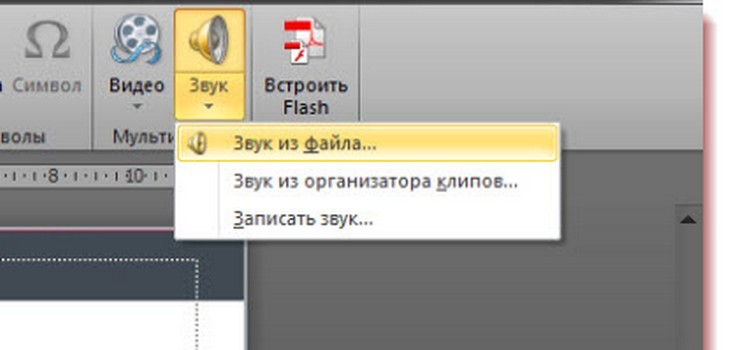
Το πρόγραμμα Power Point είναι πολύ χρήσιμοοπλοστάσιο του υπολογιστή σας. Με τη βοήθειά του, μπορείτε εύκολα να δημιουργήσετε ενδιαφέρουσες και πολύχρωμες παρουσιάσεις των ιδεών σας, στιγμές ζωής, τα αποτελέσματα της δουλειάς σας. Επιπλέον, το πρόγραμμα αυτό είναι ένας εξαιρετικός βοηθός σε επιχειρηματικά θέματα, αφού χωρίς ιδιαίτερη προσπάθεια μπορείτε να παρουσιάσετε σε οποιοδήποτε κοινό ένα νέο προϊόν της επιχείρησής σας, μια έκθεση για το έργο που επιτελείται και να προτείνετε ένα επιχειρηματικό σχέδιο. Συνήθως, οι χρήστες δεν έχουν ιδιαίτερες δυσκολίες χρησιμοποιώντας το πρόγραμμα, αλλά μερικές φορές οι άνθρωποι αντιμετωπίζουν το πρόβλημα της προσθήκης μουσικής στην παρουσίαση. Για να αποφύγουμε τέτοιες ερωτήσεις, ας το αντιμετωπίσουμε.
Εισάγετε ένα αρχείο ήχου ή ήχου σε μια παρουσίαση
Υπάρχουν πολλές επιλογές για την προσθήκη μουσικής ή ήχου. Για να το κάνετε αυτό, επιλέξτε την καρτέλα "Εισαγωγή" στο μενού προγραμμάτων, στη συνέχεια στην ενότητα "Πολυμέσα" θα βρείτε το εικονίδιο "Ήχος".
Όπως βλέπετε, κάτω από το εικονίδιο "Ήχος" υπάρχει ένα μικρό βέλος, όταν κάνετε κλικ σε αυτό θα εμφανιστεί ένα μενού, επιτρέποντάς σας να προσθέσετε μουσική με διάφορους τρόπους:
εισάγετε ένα τραγούδι ή ένα αρχείο ήχου από προσωπικούς φακέλους
επιλέξτε από τη συλλογή των ήχων του ίδιου του προγράμματος
καταγράψτε μόνοι σας το αρχείο ήχου.
Δεδομένου ότι θέλουμε να εισαγάγουμε στην παρουσίαση δεν είναι εύκολοήχου ή εγγραφής και πλήρους μουσικής, στη συνέχεια, επιλέξτε την καρτέλα "Ήχος από αρχείο" και, στη συνέχεια, βρείτε το επιθυμητό τραγούδι στον υπολογιστή σας. Αφού επιλέξετε ένα τραγούδι, τοποθετήστε το στη διαφάνεια.
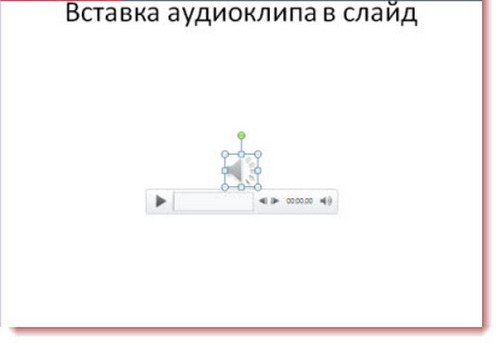
Μετά την εισαγωγή του επιθυμητού αρχείου ήχου, έχετεθα δείτε ένα μικρό πλαίσιο "Αναπαραγωγή". Αυτός ο πίνακας σάς επιτρέπει να επεξεργάζεστε εύκολα, να αλλάζετε τις ρυθμίσεις ήχου της μουσικής σας. Για παράδειγμα, αν είναι απαραίτητο, μπορείτε εύκολα να επιλέξετε το επιθυμητό τμήμα του τραγουδιού και να μην μετακινηθείτε εντελώς. Για να το κάνετε αυτό, με τη βοήθεια των σελιδοδεικτών, θα πρέπει να ορίσετε τη σημείωση με τη μορφή παύλας στην αρχή και στο τέλος της αναπαραγωγής. Μετά από αυτό, μένει μόνο να σύρετε το πράσινο (αρχικό) και το κόκκινο (τελικό) ρυθμιστικό στη θέση των σελιδοδεικτών.

Αν δεν θέλετε να τρομάξετε μελλοντικούς θεατέςπαρουσίαση από την έντονη εμφάνιση της μουσικής, σας συνιστούμε να μειώσετε την ένταση της αρχικής και της τελικής αναπαραγωγής, έτσι ώστε να μιλήσετε, να κάνετε μια αρμονική και ομαλή μουσική ένθετο. Ως εκ τούτου, στον πίνακα "Αναπαραγωγή", ρυθμίστε τον απαραίτητο χρόνο για να εξαφανιστεί η αρχή και το τέλος της φλας. Ενώ η κύρια ένταση ρυθμίζεται με το εικονίδιο "Ένταση". Δείτε λεπτομέρειες:

Αν θέλετε να προσθέσετε ένα αρχείο ήχου όχι σε ένα, αλλά σε πολλές διαφάνειες παρουσίασης, υπάρχουν πολλές επιλογές:
Μπορείτε να κάνετε ένα τραγούδι να παίζει συνεχώςκατά τη διάρκεια της παρουσίασης, ανεξάρτητα από τον αριθμό των διαφανειών. Επομένως, στο μενού του πίνακα "Αναπαραγωγή", επιλέξτε την καρτέλα "Έναρξη", επιλέξτε "για όλες τις διαφάνειες" από τη λίστα που παρέχεται.

Επιπλέον, θα εμφανίζονται επίσης οι ακόλουθες ρυθμίσεις: "Απόκρυψη για εμφάνιση", "Μετά την αναπαραγωγή" και "Συνεχής". Επιλέξτε όσα θέλετε.
Για να δημιουργήσετε μια πιο ζωντανή παρουσίαση στο τέλοςΌλες οι διαφάνειες μπορούν να προσθέσουν έναν ήχο χειροκρότημα και χειροκροτήματα (υπάρχει στη συλλογή του ίδιου του προγράμματος). Η εργασία με παρόμοιους ήχους δεν διαφέρει από την προσθήκη τραγουδιών από τον υπολογιστή σας. Εκτός αν στο αρχικό στάδιο πρέπει να επιλέξετε "Ήχος από το αρχείο", αλλά "Ήχος από τον οργανωτή κλιπ".
Στην πραγματικότητα, σε αυτή τη σοφίατέλος, τώρα ξέρετε πώς να εισάγετε μουσική στην παρουσίαση. Δεν απαιτούνται ειδικές δεξιότητες για την εργασία με το πρόγραμμα, οποιοσδήποτε φοιτητής μπορεί να αντιμετωπίσει. Αφήστε τις προσπάθειές σας να μην αφήσουν κανέναν αδιάφορη!